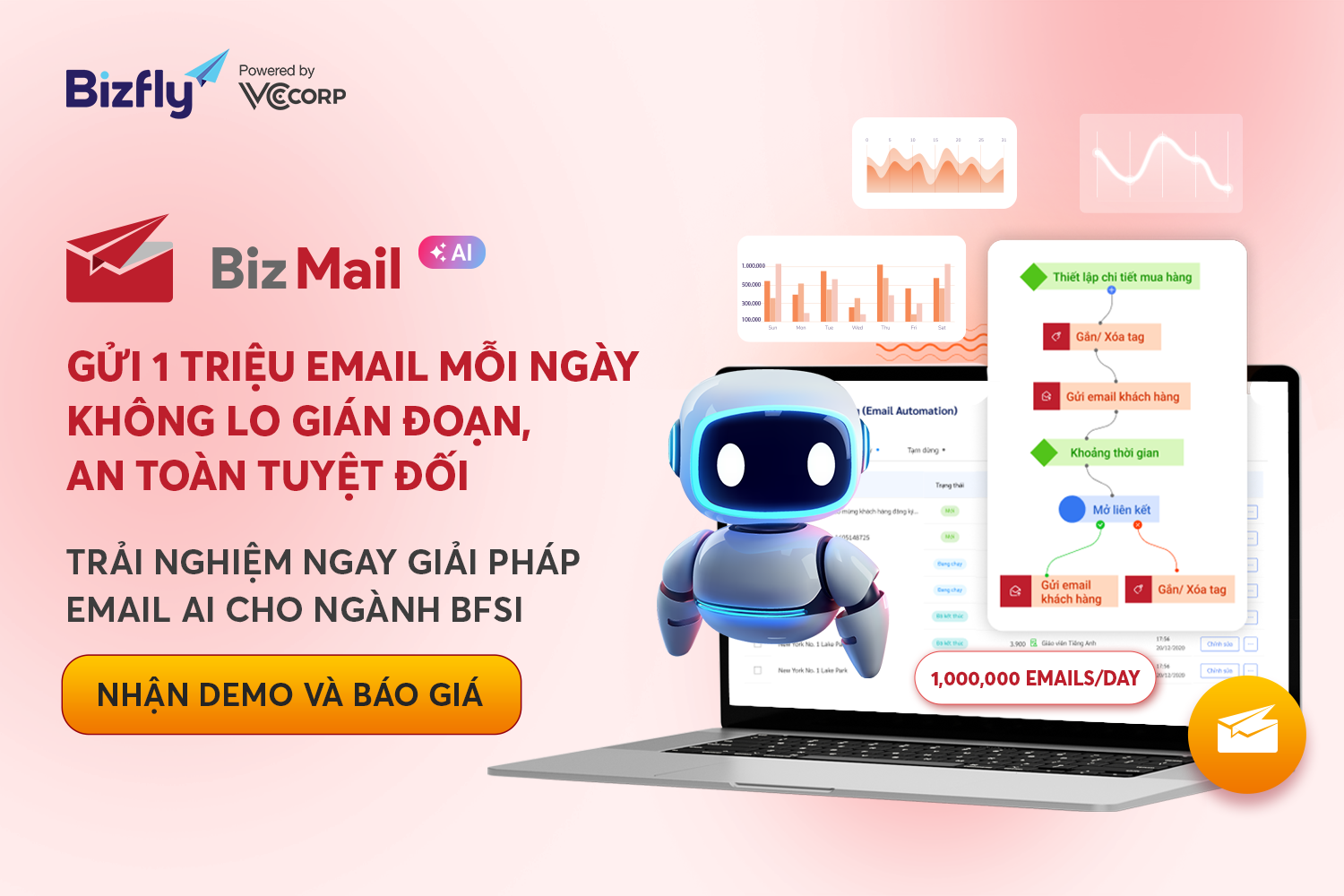Hướng dẫn tối ưu Dark Mode cho email toàn diện 2025
- Chế độ tối Dark Mode là gì?
- Hướng dẫn bật/tắt chế độ tối trong các ứng dụng email phổ biến
- Tại sao cần thiết kế chế độ tối Dark Mode cho email?
- 7 Nguyên tắc thiết kế email hiển thị hoàn hảo trong Dark Mode
- Sử dụng hình ảnh và logo một cách thông minh
- Tối ưu độ tương phản màu sắc để dễ đọc
- Tránh sử dụng màu đen tuyền (#000000) cho nền
- Chỉ định màu sắc riêng cho chế độ tối bằng CSS
- Hạn chế sử dụng màu sắc bão hòa hoặc quá rực rỡ
- Sử dụng màu nổi bật (accent color) một cách chính xác
- Luôn luôn kiểm tra email trên cả hai chế độ Sáng và Tối
- Các lỗi thường gặp khi thiết kế email Dark Mode
- Câu hỏi thường gặp (FAQ) về Dark Mode cho Email
- Kết luận
Dark Mode, hay chế độ nền tối, đã nhanh chóng trở thành một tính năng không thể thiếu trên hầu hết các ứng dụng và hệ điều hành. Với gần 82% người dùng điện thoại thông minh đã chuyển sang chế độ này, việc tối ưu hóa email cho Dark Mode không còn là một lựa chọn, mà là một yêu cầu bắt buộc đối với các doanh nghiệp. Chế độ này không chỉ giúp giảm ánh sáng xanh gây mỏi mắt mà còn làm email của bạn trở nên nổi bật và chuyên nghiệp hơn.
Bài viết này sẽ là hướng dẫn toàn diện giúp bạn từ việc kích hoạt Dark Mode trên các nền tảng email phổ biến đến việc nắm vững các nguyên tắc vàng để thiết kế một chiến dịch email marketing hiển thị hoàn hảo trong mọi điều kiện ánh sáng.
Chế độ tối Dark Mode là gì?
Chế độ Dark Mode là một tính năng cho phép thay đổi giao diện của ứng dụng hoặc hệ điều hành từ màu sáng sang màu tối. Cụ thể, bạn có thể đổi nền văn bản trắng sang các tông màu như đen, xanh đậm hoặc xám.
Khi máy tính cá nhân vừa ra đời, chế độ tối đã từng là “chuẩn mực” trước khi chế độ sáng trở nên phổ biến. Màn hình đầu tiên chỉ có thể hiển thị một màu duy nhất từ phosphor, thường là một tông màu tối. Ngay lúc người dùng gõ phím, các điểm electron sẽ phản ứng và làm cho phosphor chuyển sang màu sáng (thường là màu xanh lá) để tạo nên văn bản và hình ảnh trên nền tối.
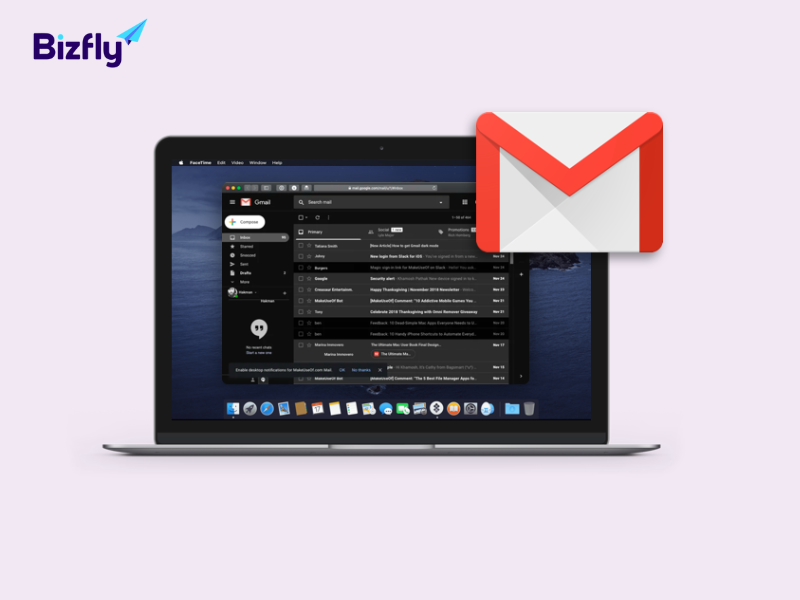
Tính năng này đã trở nên vô cùng phổ biến và được yêu thích bởi người dùng công nghệ trên toàn thế giới trong thời gian gần đây. Các công ty công nghệ lớn như Google, Microsoft, Apple, Android đều đã cung cấp tùy chọn cho người dùng để chuyển sang chế độ nền tối.
>>> Tham khảo thêm: Email Backlist - Cách kiểm tra và khắc phục
Vào năm 2024, báo cáo của Earthweb tiết lộ có gần 82% người dùng điện thoại thông minh sử dụng chế độ tối. Sau đó, tỉ lệ chiến dịch được tối ưu hóa cho chế độ tối tăng từ 2.1% vào tháng 9 năm 2021 lên đến 11% vào tháng 11 năm 2023. Sự tăng trưởng này cho thấy việc sử dụng chế độ Dark Mode ngày càng phổ biến. Đồng thời, người nhận cũng có xu hướng đọc email hơn khi cài đặt chế độ tối.
Hướng dẫn bật/tắt chế độ tối trong các ứng dụng email phổ biến
Kích hoạt Dark Mode rất đơn giản và được hỗ trợ bởi hầu hết các nhà cung cấp dịch vụ email lớn như Google.
Cách bật Dark Mode cho Gmail (trên Máy tính, Android & iOS)
Google hiện cung cấp giao diện tối cho người dùng Gmail trên cả hai hệ điều hành Android và iOS.
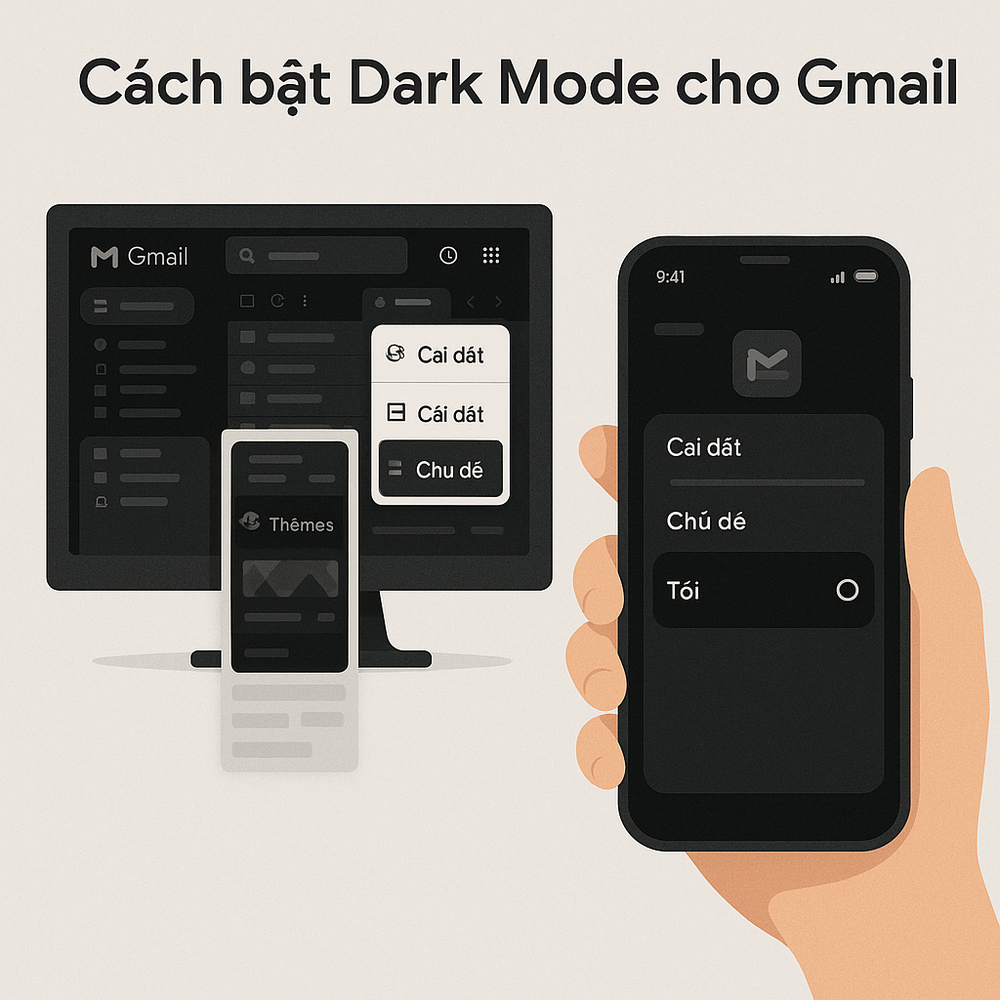
Trên máy tính (Giao diện web):
- Bước 1: Mở trình duyệt và truy cập vào giao diện hộp thư đến của Gmail.
- Bước 2: Nhìn lên góc trên bên phải màn hình, nhấp vào biểu tượng bánh răng "Cài đặt" (Settings). Một bảng điều khiển nhanh sẽ hiện ra.
- Bước 3: Trong bảng này, tìm đến mục "Chủ đề" (Themes) và nhấp vào "Xem tất cả" (View all).
- Bước 4: Một cửa sổ mới sẽ xuất hiện, hiển thị một loạt các tùy chọn giao diện. Hãy cuộn xuống để tìm ô chủ đề có tên "Tối" (Dark).
- Bước 5: Nhấp vào ô chủ đề "Tối" và sau đó nhấn nút "Lưu" (Save) ở góc dưới bên phải cửa sổ để áp dụng thay đổi. Giao diện Gmail sẽ ngay lập tức chuyển sang nền tối.
Trên điện thoại (Ứng dụng Android & iOS):
- Mở ứng dụng Gmail trên điện thoại của bạn.
- Nhấn vào biểu tượng Menu (ba dấu gạch ngang) ở góc trên bên trái.
- Cuộn xuống dưới cùng và chọn "Cài đặt" (Settings).
- Chọn "Cài đặt chung" (General settings) đối với Android, hoặc chọn "Chủ đề" (Theme) trực tiếp trên iOS.
- Chọn "Tối" (Dark) để kích hoạt. Bạn cũng có thể chọn "Mặc định của hệ thống" (System default) để ứng dụng tự động đổi giao diện theo cài đặt chung của điện thoại.
Cách bật Dark Mode cho Microsoft Outlook (trên Máy tính, Android & iOS)
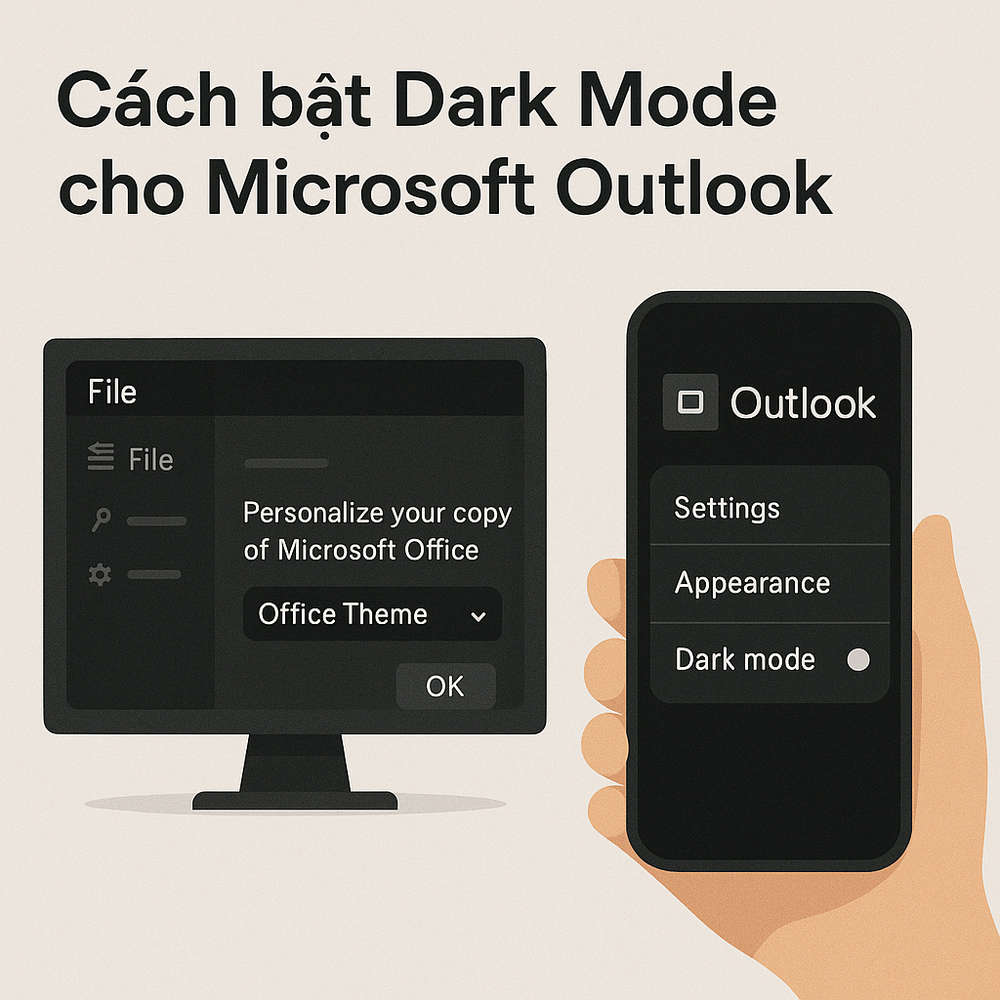
Trên máy tính (Ứng dụng Office):
- Mở ứng dụng Outlook trên máy tính.
- Nhấp vào tab "Tệp" (File) ở góc trên bên trái.
- Chọn "Tùy chọn" (Options) ở menu bên trái.
- Trong cửa sổ "Tùy chọn Outlook", hãy ở lại tab "Chung" (General). Tìm đến mục "Cá nhân hóa bản sao Microsoft Office của bạn" (Personalize your copy of Microsoft Office).
- Tại dòng "Chủ đề Office" (Office Theme), hãy chọn "Đen" (Black) từ menu thả xuống và nhấn "OK".
Trên điện thoại và Web (Outlook.com):
Trên ứng dụng di động, hãy nhấn vào ảnh đại diện của bạn ở góc trên bên trái, chọn biểu tượng bánh răng "Cài đặt" ở góc dưới, sau đó tìm mục "Giao diện" (Appearance) và chọn "Tối". Trên phiên bản web Outlook.com, chỉ cần nhấp vào biểu tượng bánh răng "Cài đặt" ở thanh menu trên cùng và gạt công tắc "Chế độ tối" (Dark mode).
Cách bật Dark Mode cho Apple Mail (trên macOS & iOS)
Ứng dụng Apple Mail được tích hợp sâu vào hệ điều hành và không có nút chuyển đổi riêng. Nó sẽ tự động tuân theo cài đặt giao diện chung của toàn bộ thiết bị.
Trên máy tính (macOS):
- Mở "Cài đặt hệ thống" (System Settings) từ thanh Dock hoặc menu Apple.
- Chọn mục "Giao diện" (Appearance) ở thanh bên trái.
- Ở trên cùng, bạn sẽ thấy các tùy chọn "Sáng" (Light), "Tối" (Dark), và "Tự động" (Auto). Hãy chọn "Tối" để chuyển toàn bộ hệ thống, bao gồm cả ứng dụng Mail, sang giao diện tối.
Trên điện thoại (iOS/iPadOS):
- Vào ứng dụng "Cài đặt" (Settings).
- Chọn "Màn hình & Độ sáng" (Display & Brightness).
- Trong phần "Giao diện" (Appearance), hãy chọn "Tối" (Dark). Thao tác này sẽ áp dụng chế độ tối cho cả ứng dụng Mail.
Tại sao cần thiết kế chế độ tối Dark Mode cho email?
Việc người nhận có xu hướng đọc email nhiều hơn khi cài đặt chế độ tối cho thấy tầm quan trọng của việc tối ưu hóa. Tỷ lệ các email được tối ưu cho chế độ này đã tăng từ 0.35% (năm 2020) lên gần 5% (năm 2022), cho thấy sự hưởng ứng tích cực từ thị trường.
Cải thiện trải nghiệm đọc và tăng tỷ lệ tương tác
Dark Mode giúp giảm độ chói và tăng cường độ tương phản giúp người đọc cảm thấy dễ chịu hơn khi xem email trong thời gian dài. Điều này đặc biệt hữu ích cho những người nhạy cảm với ánh sáng từ đó khuyến khích họ tương tác với nội dung của doanh nghiệp lâu hơn.

Đảm bảo hình ảnh thương hiệu nhất quán trên mọi nền tảng
Một email không được tối ưu có thể khiến logo, màu sắc thương hiệu bị biến dạng hoặc khó nhìn trên nền tối. Việc thiết kế cẩn thận đảm bảo thông điệp và hình ảnh của thương hiệu luôn chuyên nghiệp và nhất quán.
Tăng khả năng tiếp cận (Accessibility) cho người dùng
Chế độ tối là một tính năng hỗ trợ quan trọng, giúp những người có vấn đề về thị lực hoặc nhạy cảm với ánh sáng có thể tiếp cận thông tin do doanh nghiệp cung cấp một cách dễ dàng hơn.
Tiết kiệm pin cho người dùng thiết bị OLED/AMOLED
Đối với màn hình OLED và AMOLED, các pixel đen sẽ tắt hoàn toàn và không tiêu thụ năng lượng. Điều này giúp tiết kiệm pin đáng kể cho thiết bị của người dùng. Hãy tưởng tượng một khách hàng tiềm năng đang định mua hàng từ email của doanh nghiệp thì điện thoại sập nguồn, thương hiệu có thể đã mất đi một đơn hàng quý giá.
7 Nguyên tắc thiết kế email hiển thị hoàn hảo trong Dark Mode
Việc thiết kế cho Dark Mode không chỉ đơn giản là đảo ngược màu sắc. Để đảm bảo email của bạn luôn chuyên nghiệp, dễ đọc và hiệu quả, hãy tuân thủ 7 nguyên tắc cốt lõi sau đây.
Sử dụng hình ảnh và logo một cách thông minh
Cần đảm bảo rằng các yếu tố đồ họa trong email, từ ảnh minh họa đến logo, phải được thiết kế để hiển thị đúng cách. Một logo có nền trắng sẽ trông như một khối vuông lạc lõng trên giao diện tối. Giải pháp hiệu quả nhất là sử dụng file ảnh định dạng PNG có nền trong suốt. Đối với các logo tối màu, hãy cân nhắc thêm một đường viền (stroke) mỏng màu sáng để chúng không bị "chìm" vào nền tối của email.
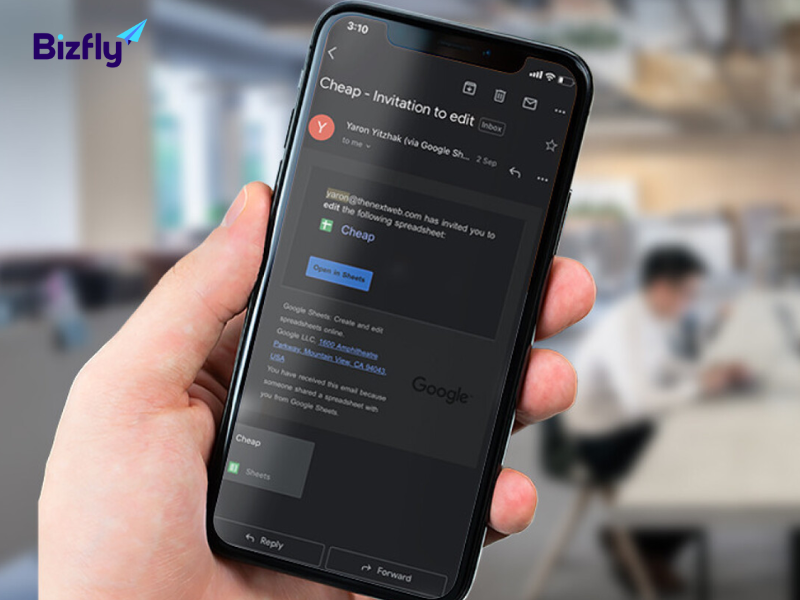
Tối ưu độ tương phản màu sắc để dễ đọc
Nguyên tắc quan trọng nhất là phải đảm bảo nội dung dễ đọc trên nền tối. Để làm được điều này, văn bản và nền cần có độ tương phản cao, với tỷ lệ được đề xuất là ít nhất 15.8:1. Việc mắt người đọc có thể thoải mái quét qua nội dung mà không bị mỏi là chìa khóa để giữ chân họ. Các nhà thiết kế có thể sử dụng các công cụ chuyên dụng để kiểm tra độ tương phản màu sắc, đảm bảo tuân thủ tiêu chuẩn này.
Tránh sử dụng màu đen tuyền (#000000) cho nền
Sử dụng nền đen tuyệt đối (#000000) kết hợp với chữ trắng có thể tạo ra độ tương phản quá gắt, gây chói và mỏi mắt cho người đọc. Thay vào đó, hãy ưu tiên các tông màu xám đậm (dark gray). Một nền xám đậm sẽ tạo ra độ tương phản dễ chịu hơn, giúp văn bản trở nên dễ đọc và mang lại trải nghiệm xem thoải mái hơn, đặc biệt là khi đọc trong thời gian dài.
Chỉ định màu sắc riêng cho chế độ tối bằng CSS
Để kiểm soát hoàn toàn giao diện email, các nhà thiết kế chuyên nghiệp có thể sử dụng các đoạn mã CSS. Bằng cách thêm thẻ và sử dụng media query @media (prefers-color-scheme: dark), bạn có thể chỉ định chính xác màu chữ, màu nền, thậm chí cả hình ảnh sẽ hiển thị khi người dùng bật Dark Mode.
Đối với những người không chuyên về mã nguồn, một số nền tảng email marketing như BizMail cung cấp sẵn các template đã được tối ưu hóa, giúp giảm thiểu lỗi hiển thị mà không cần can thiệp thủ công vào mã HTML.
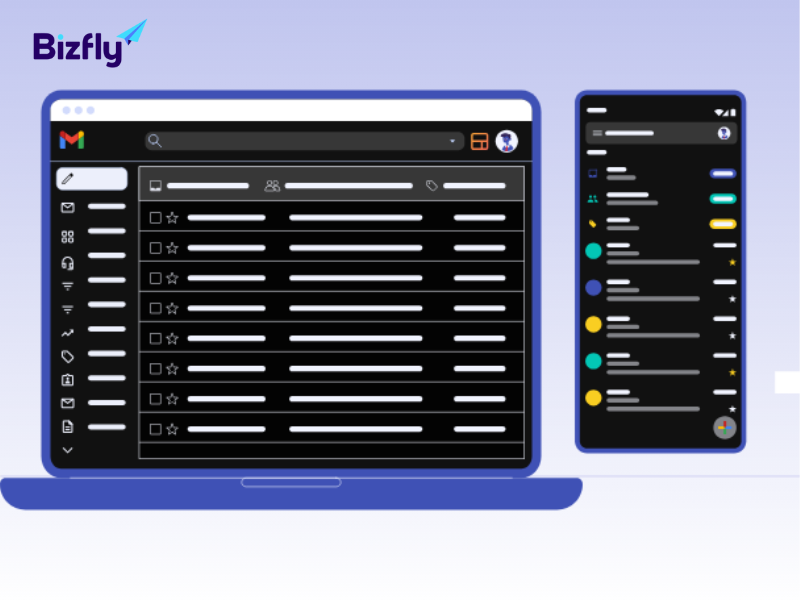
Hạn chế sử dụng màu sắc bão hòa hoặc quá rực rỡ
Những màu sắc rực rỡ, có độ bão hòa cao trông tuyệt vời trên nền sáng nhưng có thể gây khó chịu và khó đọc trên nền tối. Các màu này có xu hướng "rung" và quá nổi bật, làm người đọc mất tập trung. Thay vào đó, hãy sử dụng các tông màu dịu nhẹ và ít bão hòa hơn để vừa giữ được nhận diện thương hiệu, vừa cải thiện trải nghiệm tổng thể cho người dùng.
Sử dụng màu nổi bật (accent color) một cách chính xác
Trên nền tối, màu trắng thường được chọn làm màu nổi bật cho văn bản vì nó tạo ra sự tương phản cao và rõ ràng nhất. Tuy nhiên, không nhất thiết phải dùng duy nhất một màu trắng.
Các nhà thiết kế có thể sử dụng các sắc thái khác nhau của màu trắng ví dụ, trắng sáng cho tiêu đề và một màu trắng ngà hoặc xám nhạt hơn cho phần văn bản chính để tạo ra hệ thống phân cấp thị giác, giúp người đọc dễ dàng định vị thông tin quan trọng.
Luôn luôn kiểm tra email trên cả hai chế độ Sáng và Tối
Người dùng có thể thường xuyên chuyển đổi giữa chế độ sáng và tối tùy thuộc vào môi trường hoặc sở thích cá nhân của họ. Do đó, một email chỉ hiển thị tốt ở một trong hai chế độ sẽ mang lại trải nghiệm không hoàn chỉnh.
Việc kiểm tra kỹ lưỡng email trên cả hai giao diện là bắt buộc để đảm bảo tính nhất quán và chuyên nghiệp. Đối với các chiến dịch email marketing, việc kiểm tra cẩn thận này còn giúp tăng đáng kể tỷ lệ mở thư và tương tác của khách hàng.
Các lỗi thường gặp khi thiết kế email Dark Mode
Ngay cả khi đã nắm rõ các nguyên tắc, quá trình thiết kế email cho Dark Mode vẫn tiềm ẩn một số cạm bẫy phổ biến có thể làm ảnh hưởng đến trải nghiệm của người đọc. Việc nhận biết và chủ động khắc phục những lỗi này sẽ đảm bảo email của bạn luôn chuyên nghiệp trong mọi tình huống.
Một trong những sự cố dễ thấy nhất là logo của thương hiệu, đặc biệt là các logo có màu tối, đột nhiên biến mất khi hiển thị trên nền tối. Để tránh tình trạng này, các nhà thiết kế nên luôn sử dụng logo dưới dạng file PNG có nền trong suốt. Với các logo tối màu, một thủ thuật hiệu quả là sử dụng CSS để thêm một đường viền (outline) mỏng, sáng màu xung quanh, giúp logo luôn nổi bật và giữ được nhận diện thương hiệu một cách rõ ràng.
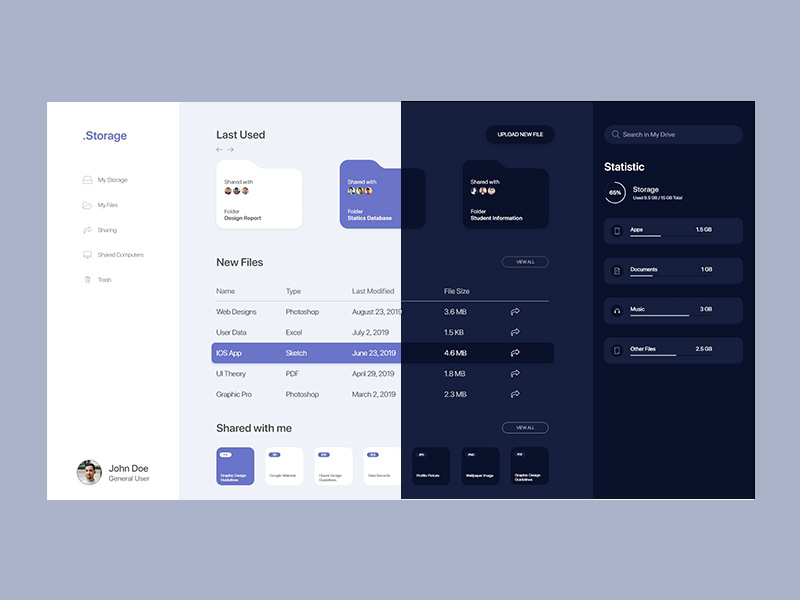
Một lỗi kỹ thuật khác thường xảy ra là văn bản không tự động đổi màu, khiến cho các dòng chữ màu tối trở nên vô hình trên nền tối. Nguyên nhân là do màu chữ bị định dạng cứng (hard-code) trực tiếp trong thẻ HTML. Giải pháp đúng đắn là định nghĩa màu sắc trong các lớp CSS riêng biệt. Cách làm này cho phép các nhà tiếp thị sử dụng media query để tùy biến màu chữ linh hoạt, đảm bảo văn bản luôn dễ đọc dù ở bất kỳ chế độ nào.
Cuối cùng, đừng bỏ qua các chi tiết nhỏ như icon hay đường kẻ phân chia (dividers). Những yếu tố này đóng vai trò quan trọng trong bố cục nhưng cũng rất dễ bị sai màu hoặc lu mờ trong Dark Mode. Để giải quyết triệt để, cách tốt nhất là chuẩn bị hai phiên bản cho mỗi icon hoặc hình ảnh: một cho nền sáng và một cho nền tối. Sau đó, sử dụng CSS để tự động hiển thị phiên bản phù hợp tùy theo chế độ mà người dùng đang bật giúp giao giao diện email luôn mạch lạc và đẹp mắt.
Câu hỏi thường gặp (FAQ) về Dark Mode cho Email
Dark Mode có thực sự giúp tiết kiệm pin không?
Có, nhưng chủ yếu trên các thiết bị sử dụng màn hình OLED hoặc AMOLED, vì các điểm ảnh màu đen trên các màn hình này sẽ tắt hoàn toàn và không tiêu thụ năng lượng.
Tỷ lệ người dùng email sử dụng Dark Mode là bao nhiêu?
Báo cáo năm 2024 cho thấy gần 82% người dùng điện thoại thông minh sử dụng chế độ tối. Một thống kê khác vào tháng 8 năm 2022 chỉ ra khoảng 34% người dùng đã mở email bằng chế độ tối.
Làm cách nào để kiểm tra email hiển thị ra sao trong Dark Mode?
Cách tốt nhất là gửi email thử nghiệm đến các ứng dụng email khác nhau (Gmail, Outlook, Apple Mail) trên cả máy tính và điện thoại, sau đó bật chế độ tối để xem trực tiếp. Một số nền tảng email marketing như BizMail còn hỗ trợ công cụ xem trước template trên Dark Mode.
Tất cả các ứng dụng email đều hỗ trợ Dark Mode không?
Hầu hết các ứng dụng email lớn như Gmail, Outlook, và Apple Mail đều đã tích hợp đầy đủ tính năng Dark Mode trên cả hai hệ điều hành Android và iOS.
Kết luận
Dark Mode đã vượt qua vai trò của một tính năng thông thường để trở thành một yếu tố cốt lõi trong trải nghiệm người dùng email. Việc chủ động thiết kế và tối ưu hóa các chiến dịch email marketing cho chế độ tối không chỉ giúp bạn tiếp cận khách hàng hiệu quả hơn mà còn thể hiện sự chuyên nghiệp và quan tâm đến trải nghiệm của họ.
Bằng cách áp dụng những nguyên tắc và kỹ thuật trong bài viết này, doanh nghiệp của bạn có thể tự tin rằng thông điệp của mình sẽ luôn được truyền tải một cách trọn vẹn, dù ở bất kỳ chế độ hiển thị nào. Nếu bạn cần hỗ trợ triển khai các chiến dịch email chuyên nghiệp tương thích hoàn toàn với Dark Mode, đừng ngần ngại liên hệ với Bizfly để được tư vấn giải pháp tối ưu nhất.
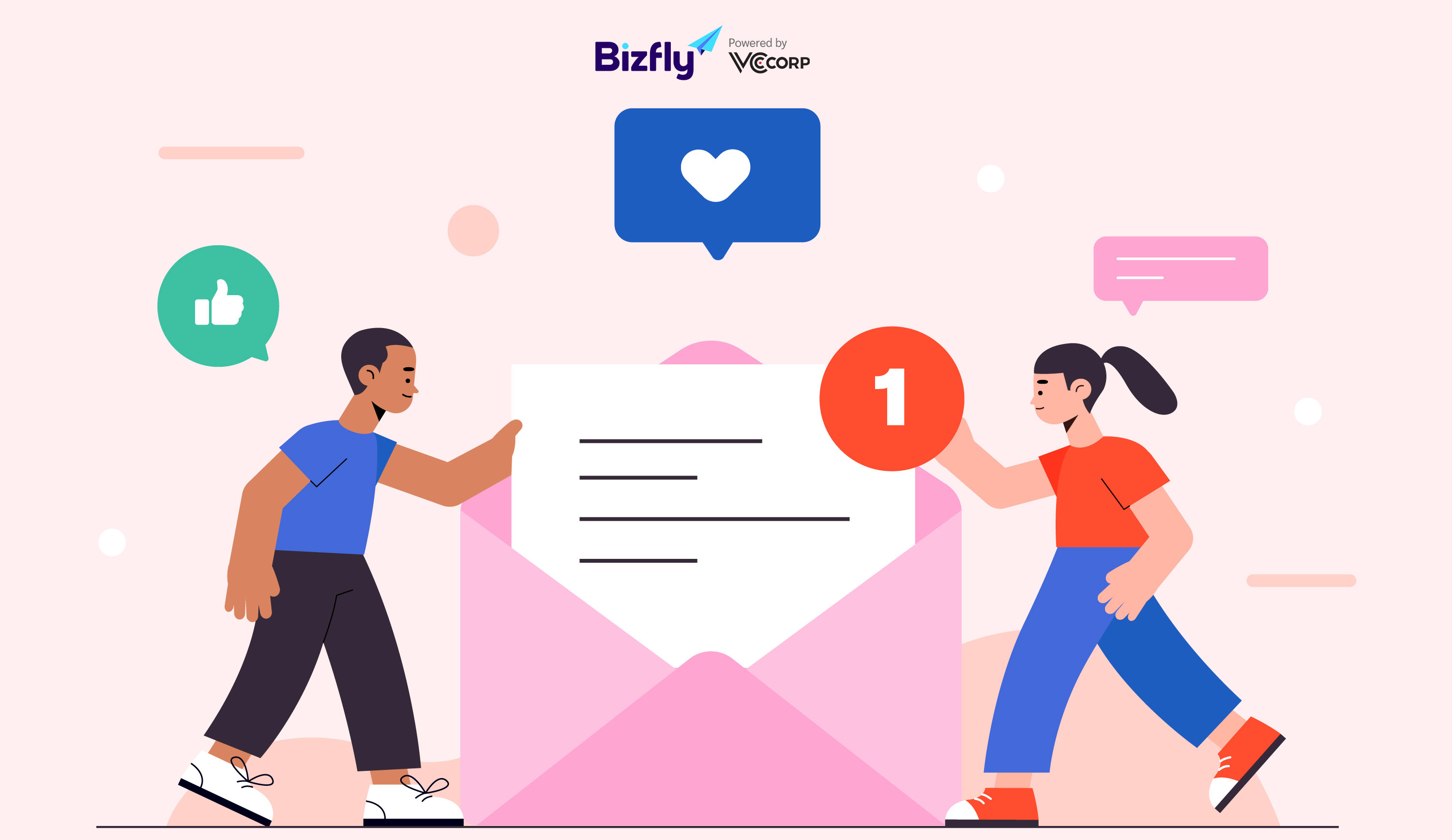
Giải pháp BizMail
AI hiểu khách hàng hơn bạn tưởng. Mỗi email được cá nhân hóa tự động theo hành vi, giúp thương hiệu của bạn “nói đúng điều họ muốn nghe”
 Về trang chủ Bizfly
Về trang chủ Bizfly
 Đăng nhập
Đăng nhập






 Kiến thức Email Marketing
Kiến thức Email Marketing 

 Loading ...
Loading ...